Samsung LE46A756R1M User Manual
Page 257
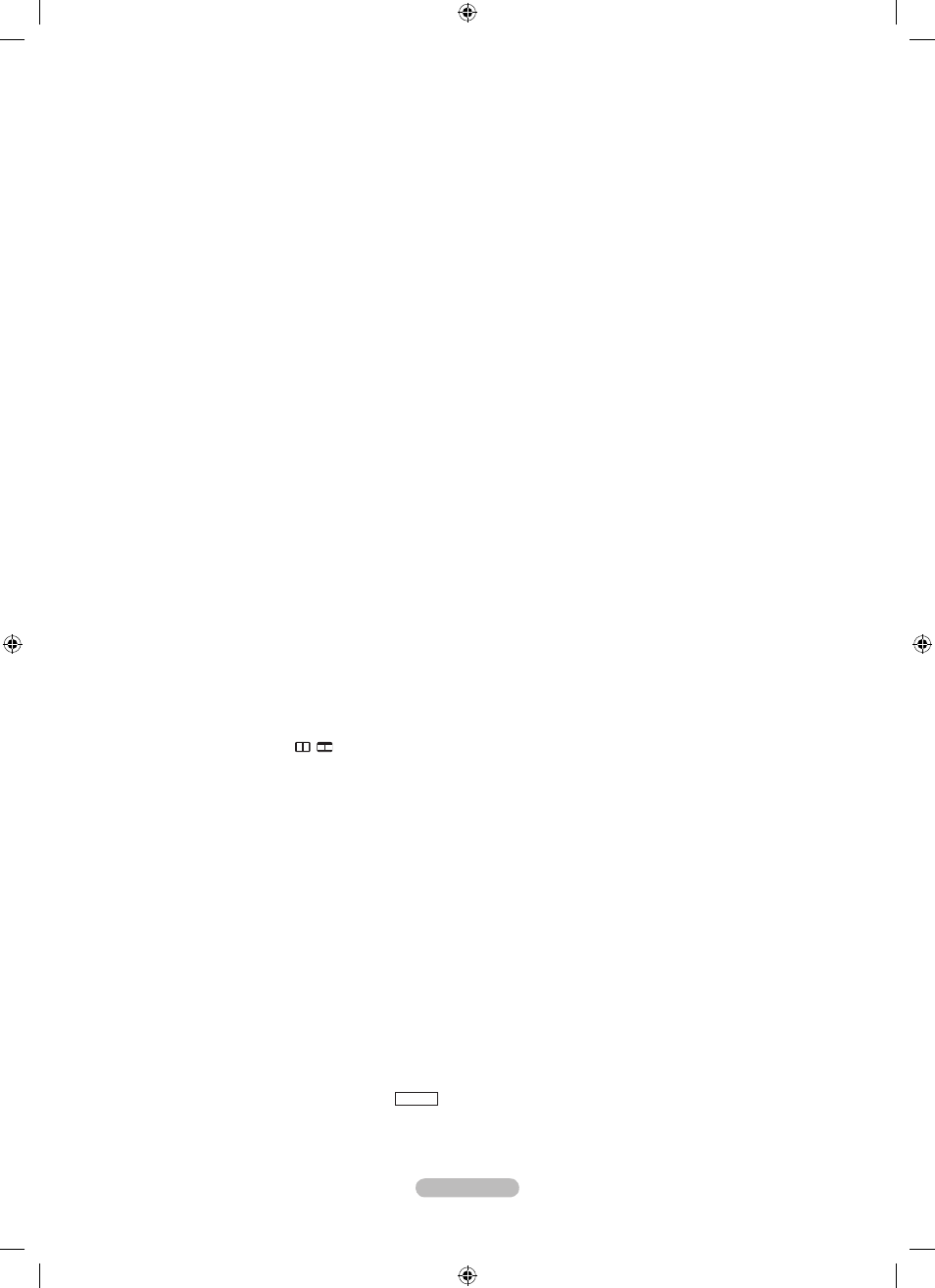
Português -
Opções de imagem
Em modo PC, apenas pode efectuar alterações a “Tonalidade” e “Tamanho” de entre as opções em “Opções de imagem”.
Tonalidade → CoresFr2 / CoresFr1 / Normal / C. quentes1 / C. quentes2
Pode seleccionar o tom de cor mais confortável para si.
Os valores ajustados são guardados consoante o modo de “Imagem” seleccionado.
“C. quentes1” ou “C. quentes2” só estão activados quando modo de imagem está em “Filme”.
Tamanho
Pode seleccionar o tamanho de imagem que melhor corresponde às suas necessidades de visualização.
Carregue no botão
TOOLS para visualizar o menu “Ferramentas”. Também pode definir o tamanho se seleccionar
“Ferramentas → Tamanho de imagem”.
Wide Automático: Ajusta automaticamente o tamanho da imagem para o formato “16:9”.
16:9: ajusta o tamanho da imagem para 16:9, apropriado para DVD ou transmissão em banda larga.
Zoom 16:9: aumenta o tamanho da imagem para mais de 4:3.
Zoom: amplia a imagem de formato 16:9 (na direcção vertical) para se ajustar ao tamanho do ecrã.
4:3: esta é a predefinição para um filme de vídeo ou para uma transmissão normal.
Digitalização prec.: utilize esta função para ver a imagem inteira sem cortes durante a recepção dos sinais HDMI (720p /
1080i / 1080p) ou do Componente (1080i / 1080p).
Consoante a fonte de entrada, as opções de tamanho da imagem podem variar.
As opções disponíveis podem variar consoante o modo seleccionado.
No modo PC, apenas os modos “16:9” e “4:3” podem ser ajustados.
As definições podem ser ajustadas e guardadas para cada dispositivo externo que ligar a uma entrada do televisor.
Pode ocorrer uma retenção temporária da imagem quando ver uma imagem fixa por um período superior a duas horas.
“Zoom 16:9”: Carregue nos botões ◄ ou ► para seleccionar “Posição” e, em seguida, carregue no botão
ENTERE
.
Carregue nos botões ▲ ou ▼ para mover o ecrã para cima e para baixo. Em seguida, carregue no botão
ENTERE
.
“Zoom”: Carregue nos botões ◄ ou ► para seleccionar “Posição” e, em seguida, carregue no botão
ENTERE.
Carregue nos botões ▲ ou ▼ para deslocar a imagem para cima e para baixo. Em seguida, carregue no botão
ENTERE
. Carregue no botão ► para seleccionar “Tamanho” e, em seguida, carregue no botão
ENTERE
.
Carregue nos botões ▲ ou ▼ para ampliar ou reduzir o tamanho da imagem numa imagem vertical. Em seguida,
carregue no botão
ENTERE
.
Depois de seleccionar “Apenas leitura” nos modos HDMI (1080i / 1080p) ou Componente (1080i / 1080p): Seleccione
“Posição” carregando nos botões ◄ ou ►. Utilize os botões ▲, ▼, ◄ ou ► para mover a imagem.
Reiniciar: Carregue nos botões ◄ ou ► para seleccionar “Reiniciar” e, em seguida, carregue no botão
ENTERE
.
Pode inicializar a definição.
Se utilizar a função “Digitalização prec.” com uma entrada de HDMI 720p, é cortada uma linha na parte de cima, na
parte de baixo, à esquerda e à direita como na função de procura.
Se o modo Duplo ( , ) estiver definido em PIP, nгo й possível definir o Tamanho da imagem.
Modo de ecrã → 16:9 / Zoom 16:9 / Zoom / 4:3
Se definir o tamanho da imagem para “Wide Automático” num televisor panorâmico 16:9, pode determinar o tamanho que
pretende ver: a imagem 4:3 WSS (Wide Screen Service) ou nenhuma. Cada país europeu requer um tamanho de imagem
diferente pelo que esta função permite aos utilizadores seleccionar o tamanho.
16:9: define a imagem para o modo panorâmico 16:9.
Zoom 16:9: aumenta o tamanho da imagem para mais de 4:3.
Zoom: aumenta o tamanho da imagem na vertical.
4:3: define a imagem para o modo normal 4:3.
Esta função está disponível no modo “Wide Automático”.
Esta função não está disponível nos modos “PC”, “Componente” ou “HDMI”.
NR Digital → Deslig. / Baixa / Médio / Alta / Automático
Se o sinal de transmissão recebido pelo seu televisor for fraco, pode activar a função de Redução do Ruído Digital para
ajudar a diminuir os efeitos da electricidade estática ou de fantasma que possam aparecer no ecrã.
Se o sinal for fraco, seleccione uma das outras opções até que apareça no ecrã a melhor imagem.
DNIe → Deslig. / Demo / Lig.
Este televisor inclui a função DNIe que proporciona uma qualidade de imagem excelente. Se definir DNIe para Lig. (On), pode
ver a imagem no ecrã com a função DNIe activada. Se definir DNIe para Demo, pode ver a DNIe aplicada e imagens normais
no ecrã, para fins de demonstração. Se utilizar esta função, pode ver a diferença na qualidade da imagem.
DNIe™ (Digital Natural Image engine) DNIe™
Esta função permite obter uma imagem com melhor definição graças à redução de ruído 3D, melhoramento de detalhes,
de contrastes e de brancos. O novo algoritmo de compensação de imagem proporciona imagens mais claras, mais
nítidas e com maior detalhe. Com a tecnologia DNIe™ os seus olhos adaptam-se a todos os sinais.
Esta função não está disponível nos modos “Filme” e “Standard”.
❑
N
N
N
T
•
•
•
•
•
•
N
N
N
N
N
N
N
N
N
N
•
•
•
•
N
N
N
N
N
BN68-01700M-Por.indb 15
2008-08-19 �� 5:15:06
